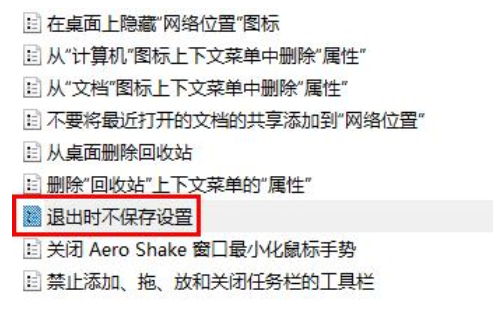Win10 Edge浏览器乱码问题解析与解决策略
在使用Windows 10操作系统的Microsoft Edge浏览器时,用户可能会遇到网页内容显示乱码的问题。本文将分析这一问题的原因,并提供相应的解决策略。
1. 乱码问题的原因分析
网页内容乱码通常由以下几个原因引起:
- 网页编码设置不正确:浏览器可能没有正确识别或设置网页的编码方式。
- 字体问题:浏览器缺少显示特定字符所需的字体。
- 浏览器插件或扩展冲突:某些插件或扩展可能干扰网页的显示。
- 系统设置问题:操作系统的区域设置或语言设置可能影响浏览器的显示。
2. 检查网页编码设置
检查Edge浏览器是否正确识别网页编码。操作步骤如下:
- 打开Edge浏览器。
- 点击右上角的三个水平点(更多操作)按钮。
- 选择“设置”>“语言”。
- 确保首选语言设置正确,如简体中文(zh-CN)或繁体中文(zh-TW)。
3. 更改网页编码
如果网页编码设置正确,但仍然出现乱码,可以尝试手动更改编码。步骤如下:
- 打开出现乱码的网页。
- 点击右上角的三个水平点按钮。
- 选择“编码”,然后从下拉菜单中选择正确的编码方式,如“简体中文(GB2312)”或“简体中文(GBK)”。
4. 更新或更换字体
如果乱码问题与字体有关,可以尝试更新或更换字体。操作步骤如下:
- 打开Windows设置。
- 选择“个性化”>“字体”。
- 检查是否有缺失的字体,如有需要,可从网上下载并安装。
5. 禁用或删除冲突插件/扩展
插件或扩展可能影响网页的正常显示。尝试禁用或删除可能导致问题的插件/扩展。步骤如下:
- 打开Edge浏览器。
- 点击右上角的三个水平点按钮。
- 选择“扩展”,然后逐个禁用或删除插件/扩展,检查乱码问题是否得到解决。
6. 检查系统设置
如果以上方法都无法解决问题,可能是系统设置影响了浏览器的显示。
- 打开Windows设置。
- 选择“时间和语言”>“语言”。
- 确保首选语言设置正确,如简体中文(zh-CN)或繁体中文(zh-TW)。
7. 重置浏览器设置
如果问题仍然存在,可以尝试重置Edge浏览器的设置。步骤如下:
- 打开Edge浏览器。
- 点击右上角的三个水平点按钮。
- 选择“设置”>“重置设置”。
- 点击“恢复设置为它们的原始默认值”,然后重启浏览器。
8. 联系技术支持
如果尝试了上述所有方法仍无法解决问题,建议联系微软技术支持寻求帮助。
通过以上步骤,用户可以针对Win10 Edge浏览器的乱码问题进行排查和解决。希望这些策略能帮助用户恢复正常的网页浏览体验。